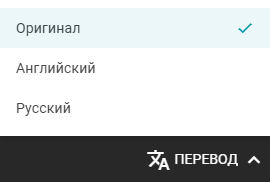# Страница конференции
Каждая созданная на TrueConf Server конференция представлена своей страницей, которая в зависимости от типа запуска и режима доступа мероприятия может иметь разный вид.
У владельца конференции на её странице появляется дополнительная возможность. Если мероприятие ещё не началось, владелец может отредактировать описание, перейдя на вкладку Информация и нажав Редактировать:
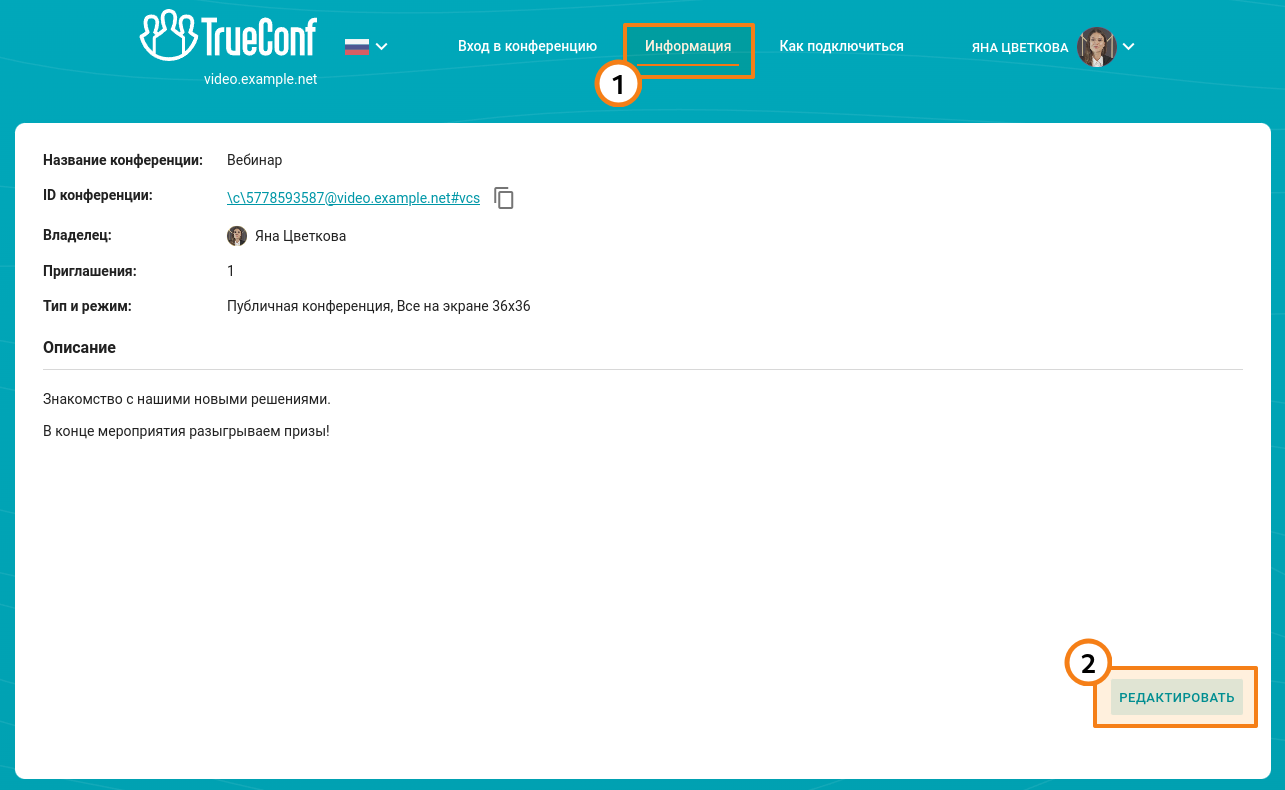
В качестве инструмента для участия в конференции рекомендуется использовать не браузер, а клиентское приложение, которое предоставит значительно больше возможностей.
# Виртуальная комната или стартовавшая запланированная конференция
На странице виртуальной комнаты или начавшейся запланированной конференции вы увидите кнопки для выбора способа подключения: с помощью клиентского приложения Труконф или браузера. Для вебинара также будет доступно подключение в качестве гостя, в этом случае вам надо будет указать своё имя в соответствующем поле:
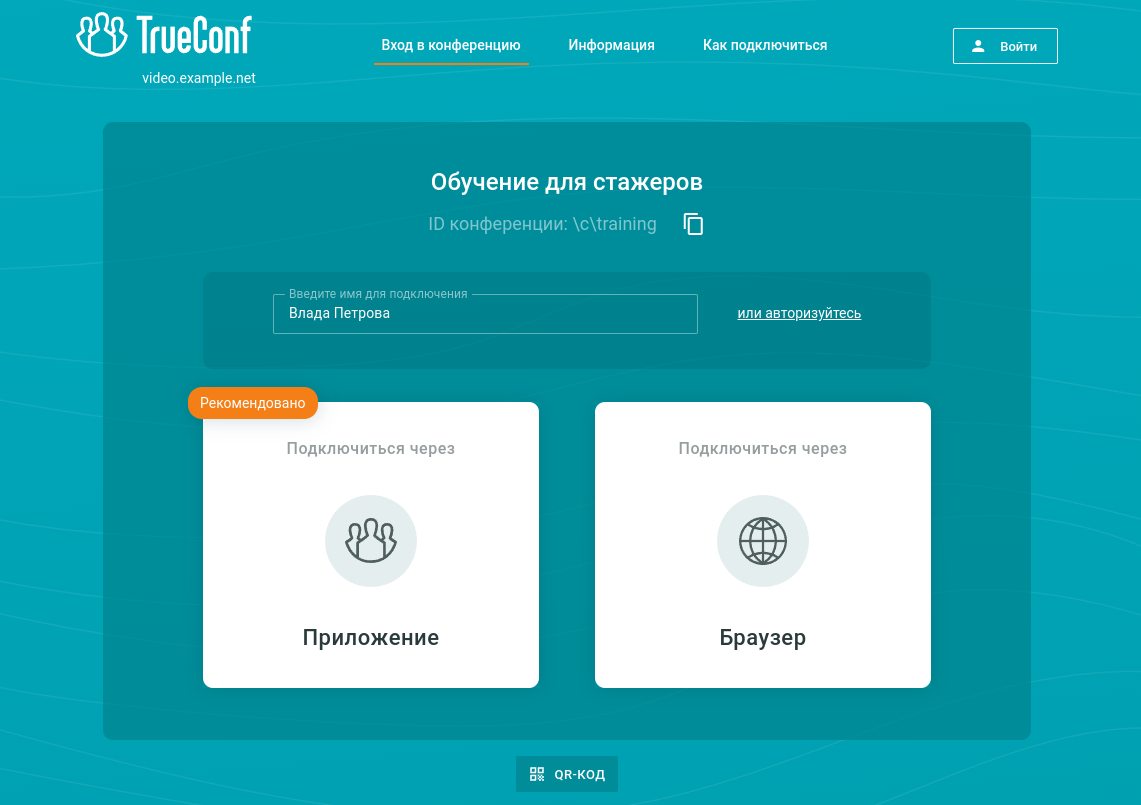
# Запланированная конференция без регистрации
В этом случае до начала мероприятия на его странице вы увидите основную информацию о нём и кнопку для добавления в календарь:
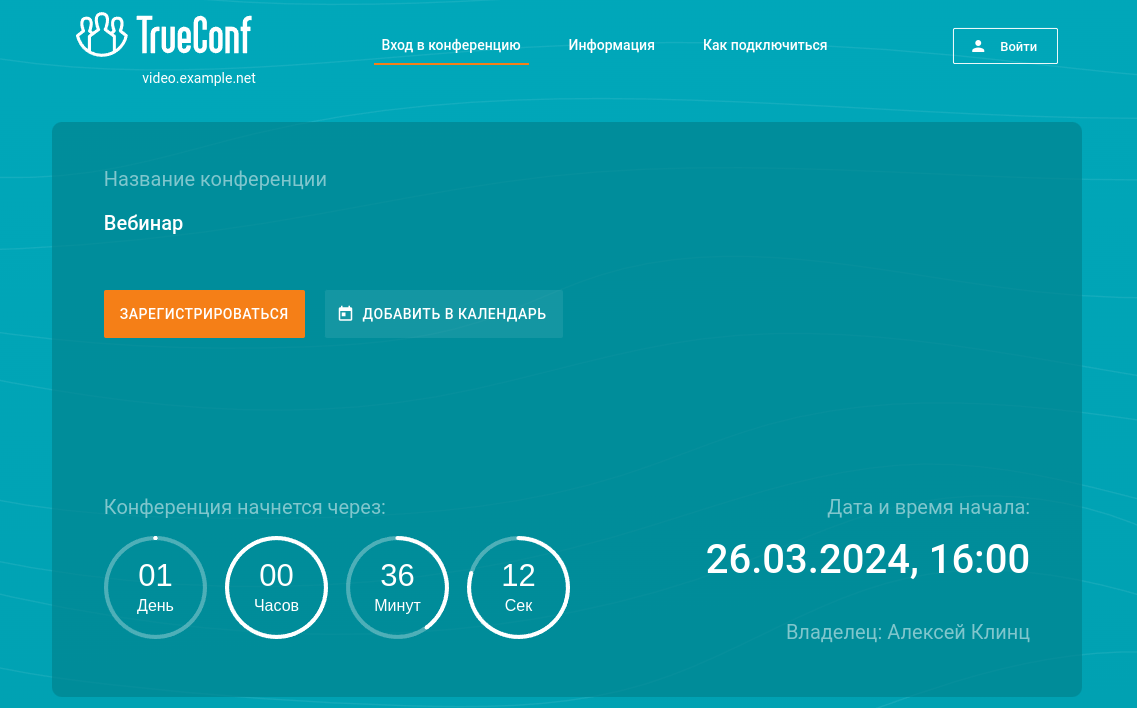
После старта конференции вы сможете подключиться к ней с помощью своей учётной записи на TrueConf Server или гостем (для вебинара), как показано выше.
# Запланированная конференция с открытой регистрацией
Регистрация доступна только для публичных конференций, в этом случае помимо информации о ней вы увидите кнопку Зарегистрироваться для записи на вебинар. При её нажатии вам будет предложено заполнить необходимые данные о себе (обязательные поля будут помечены "звёздочкой"):
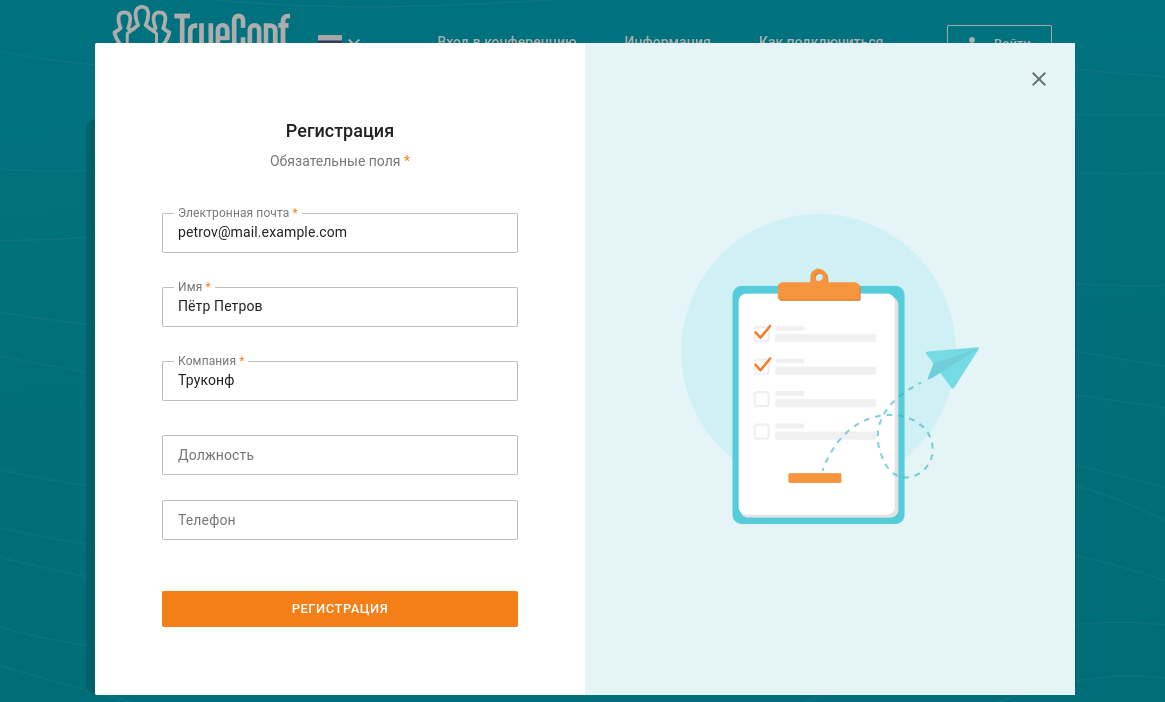
Если на TrueConf Server настроена рассылка приглашений, то на указанный email-адрес вы получите ссылку для подключения. Иначе в открывшемся окне вам нужно будет нажать кнопку Скопировать ссылку и сохранить её в удобном месте.
Ссылка для подключения является индивидуальной, её нельзя передать другому участнику или использовать на нескольких устройствах одновременно. Например, ваша сессия завершится на компьютере при попытке подключения на телефоне.
При настройке регистрации на конференцию может быть разрешён вход только авторизованным пользователям. Тогда чтобы попасть в список участников вебинара:
Авторизуйтесь на странице мероприятия с помощью кнопок Войти → Войти как зарегистрированный пользователь.
Нажмите Участвовать.
Подробнее о том, как подключиться различными способами к конференции, смотрите в соответствующей статье базы знаний.
# Почему мы рекомендуем использовать клиентское приложение вместо браузера?
Компания Труконф предоставляет удобные клиентские приложения под все основные платформы. Именно приложения мы рекомендуем использовать как способ участия в мероприятиях, т.к. они предоставляют больше возможностей по сравнению с браузером, в связи с ограничениями технологии WebRTC. Также каждый разработчик браузера может отходить от общепринятых рекомендаций по реализации того или иного функционала. В клиентских приложениях такой проблемы не будет т.к. все возможности уже в наличии и не зависят от внешних вендоров. Из очевидных ограничений браузерного клиента по сравнению с нативными приложениями Труконф отметим:
недоступность работы в браузере вне конференции, подключиться можно только в активное мероприятие;
меньшие возможности чата;
максимальный размер файла передаваемого в чате 1 Гб;
доступны не все возможности ведущего такие как - управление ролями участников, комнатой ожидания и т.п..
Подробнее о том как использовать клиентские приложения на разных платформах смотрите в соответствующих документациях.
В случае если приходится использовать браузерное подключение к конференциям Труконф у вас остаются такие возможности:
подключение с популярных браузеров (список проверенных решений указан на сайте);
участие в конференции любого режима и типа доступа (внутренняя или публичная);
выбор дорожки перевода при подключении к конференции с синхропереводом;
использование чата мероприятия;
показ рабочего стола или окон;
отправка запроса на доступ к трибуне в управляемом селекторе.
# Выбор оборудования
После подключения к конференции через браузер вы увидите окно выбора оборудования:
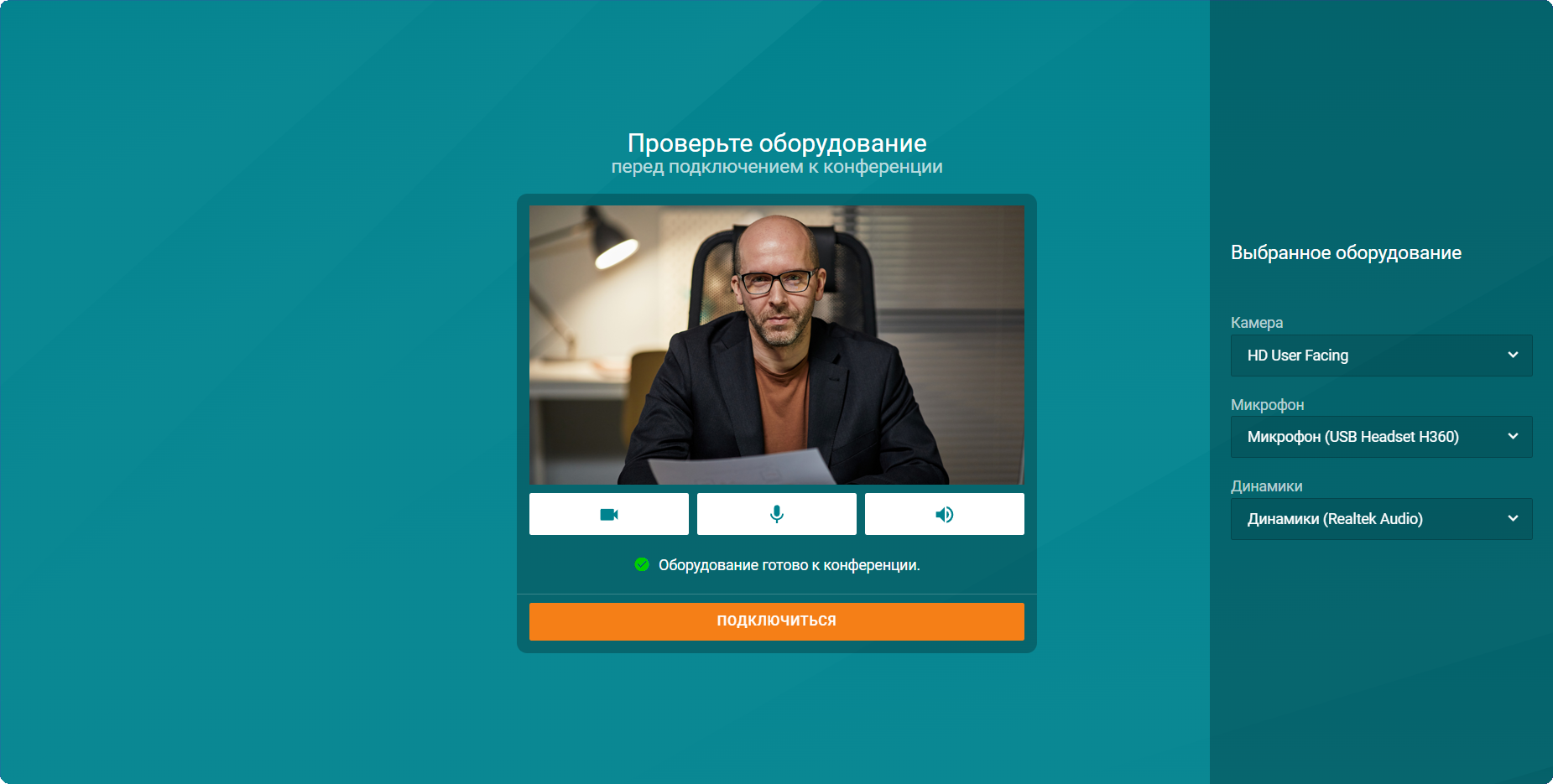
Выберите нужное оборудование на панели справа, используя выпадающие списки. После нажмите кнопку Подключиться для участия в мероприятии.
# Главное окно конференции в браузере
После подключения к конференции вы увидите главное окно:
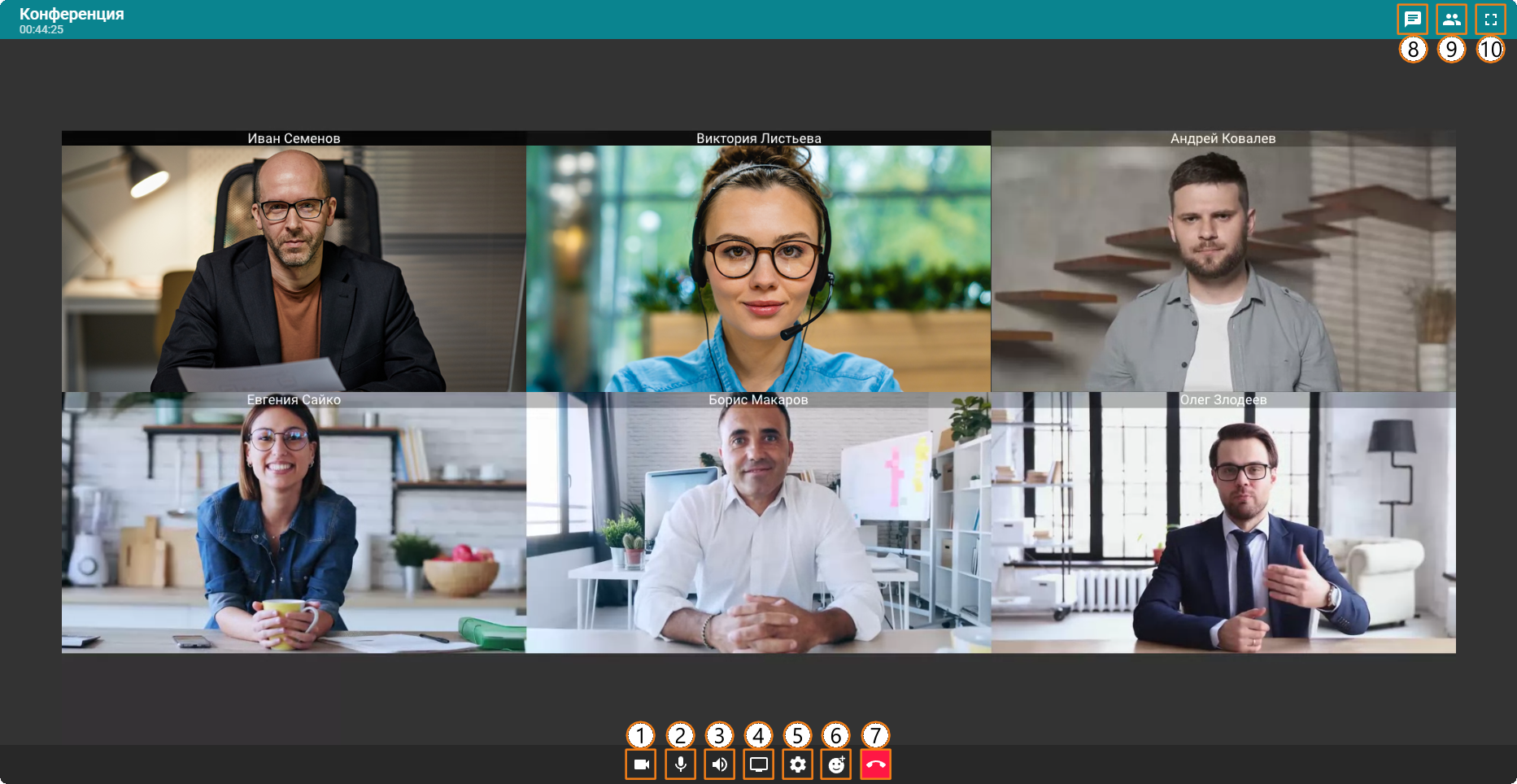
Здесь вам доступны такие возможности:
Включение/отключение камеры;
Включение/отключение микрофона;
Включение/отключение звука конференции;
Включение/отключение демонстрации контента;
Настройка оборудования;
Реакции;
Отключение от конференции;
Открытие/закрытие общего чата мероприятия;
Просмотр списка участников;
Включение полноэкранного режима.
# Работа с чатом конференции
Нажмите на кнопку ![]() чтобы открыть чат конференции. Справа отобразится область общего чата мероприятия, в ней вы можете отправлять текстовые сообщения и файлы:
чтобы открыть чат конференции. Справа отобразится область общего чата мероприятия, в ней вы можете отправлять текстовые сообщения и файлы:
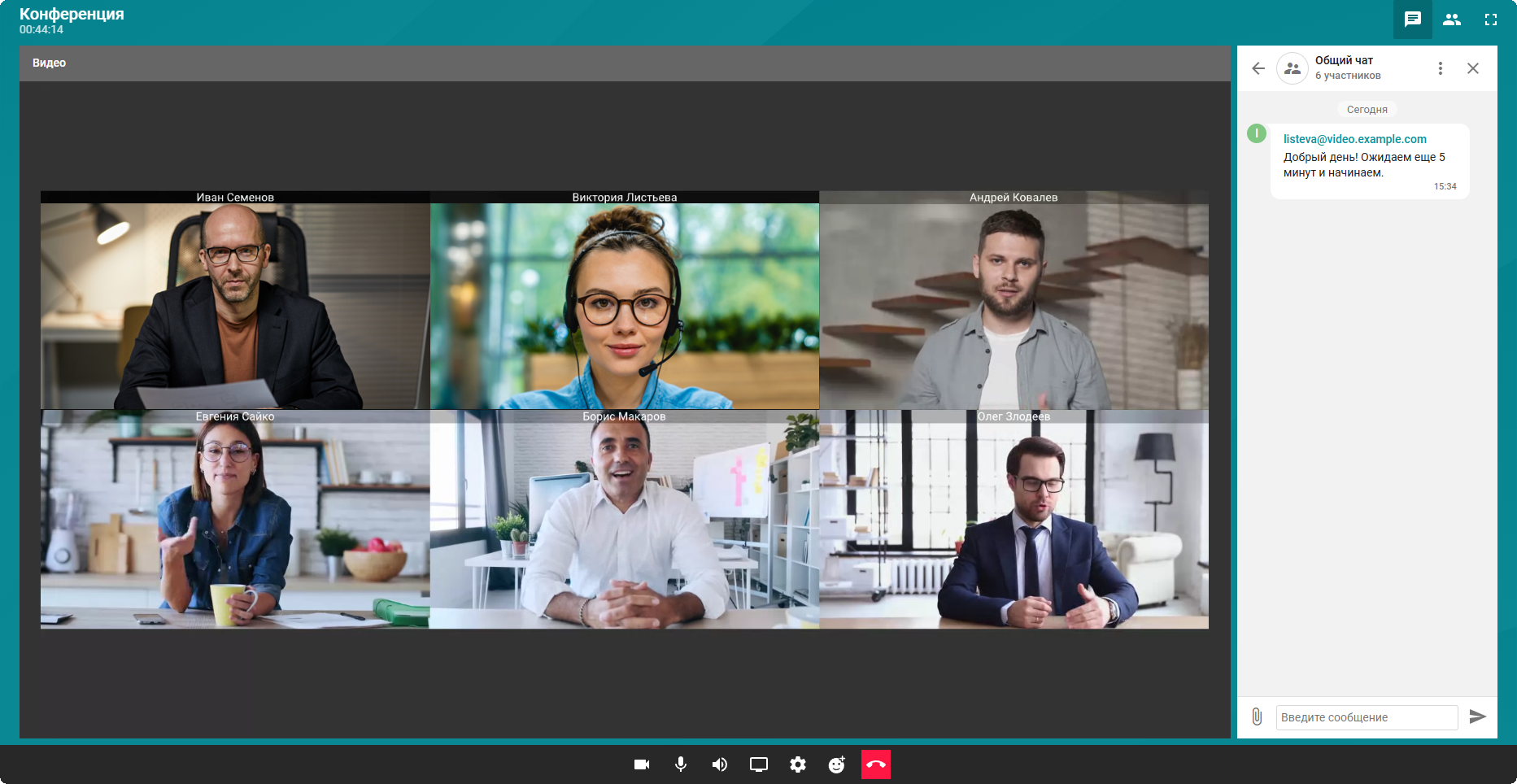
Чтобы отправить личное сообщение участнику мероприятия откройте список участников нажав на ![]() . Нажмите правой кнопкой мыши на нужном участнике, и далее на пункт меню Чат:
. Нажмите правой кнопкой мыши на нужном участнике, и далее на пункт меню Чат:
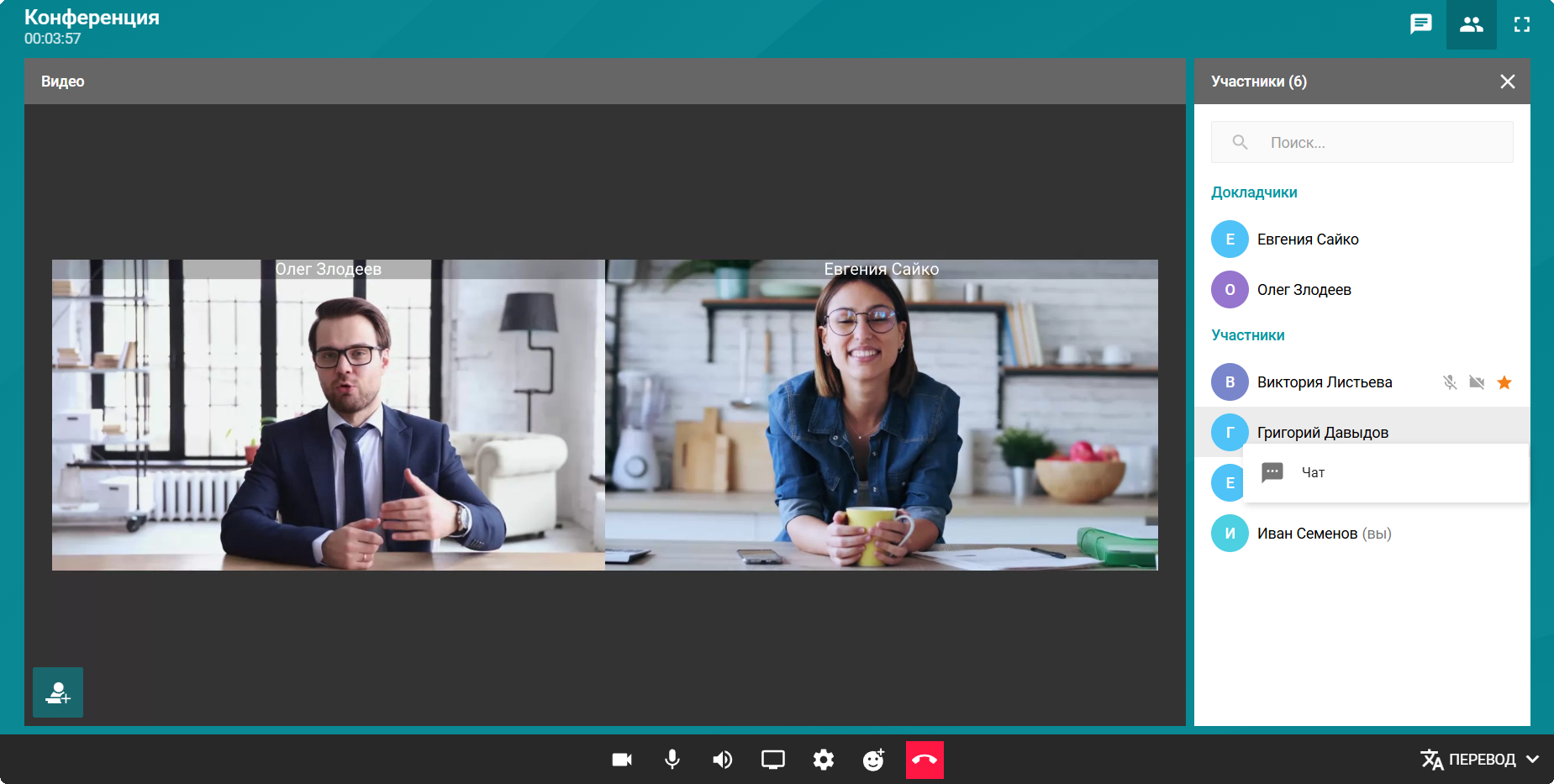
После этого откроется чат с участником мероприятия:
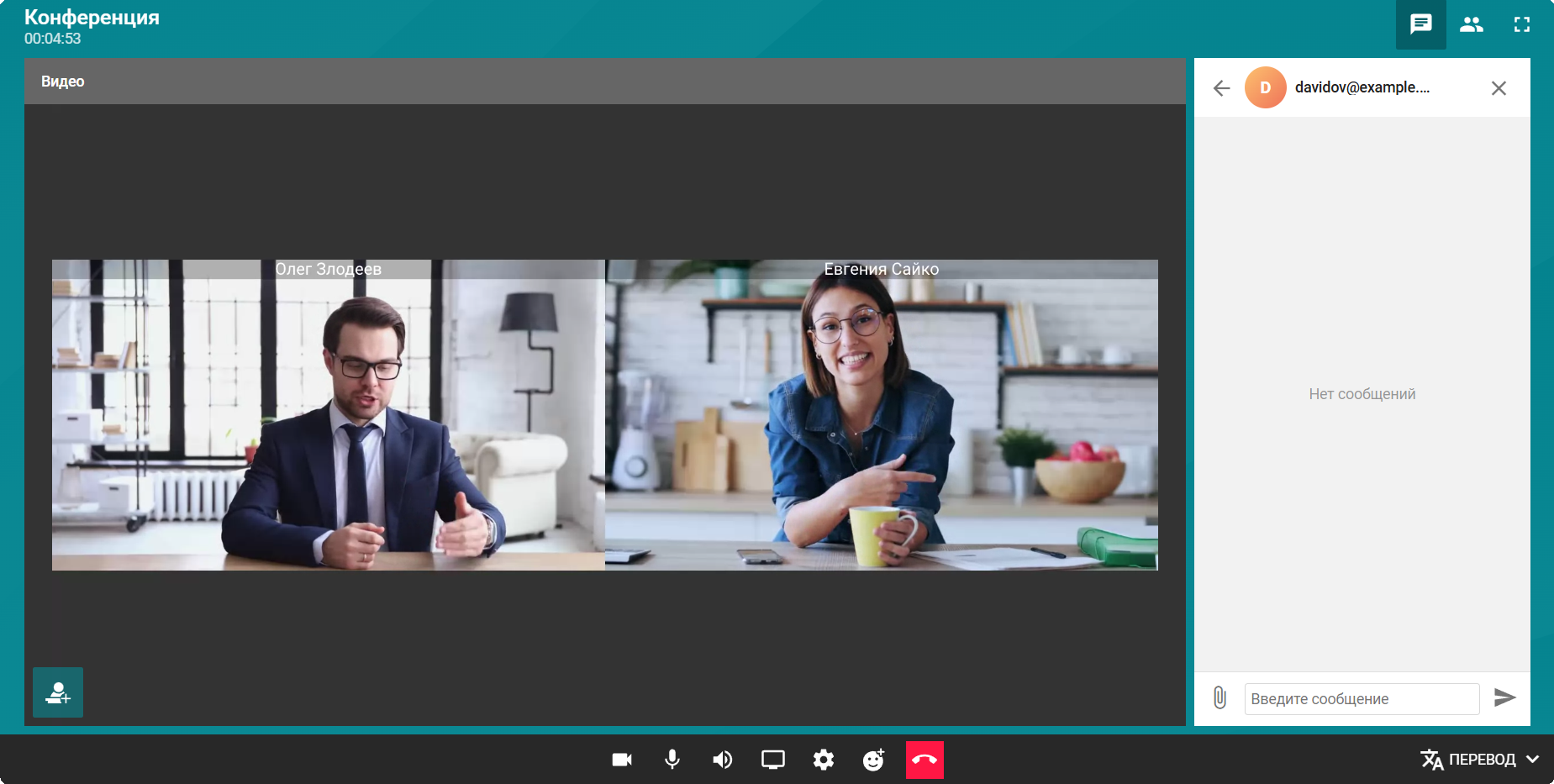
# Выход на трибуну и выбор дорожки перевода
Выход на трибуну доступен только в режиме конференции Управляемый селектор. Для выхода на трибуну нажмите на кнопку ![]() . После этого подождите, пока ведущий одобрит вам роль докладчика или отклонит запрос. В случае одобрения вы окажетесь на трибуне, вам будут доступны все возможности докладчика. При необходимости покинуть трибуну нажмите на кнопку
. После этого подождите, пока ведущий одобрит вам роль докладчика или отклонит запрос. В случае одобрения вы окажетесь на трибуне, вам будут доступны все возможности докладчика. При необходимости покинуть трибуну нажмите на кнопку ![]() .
.
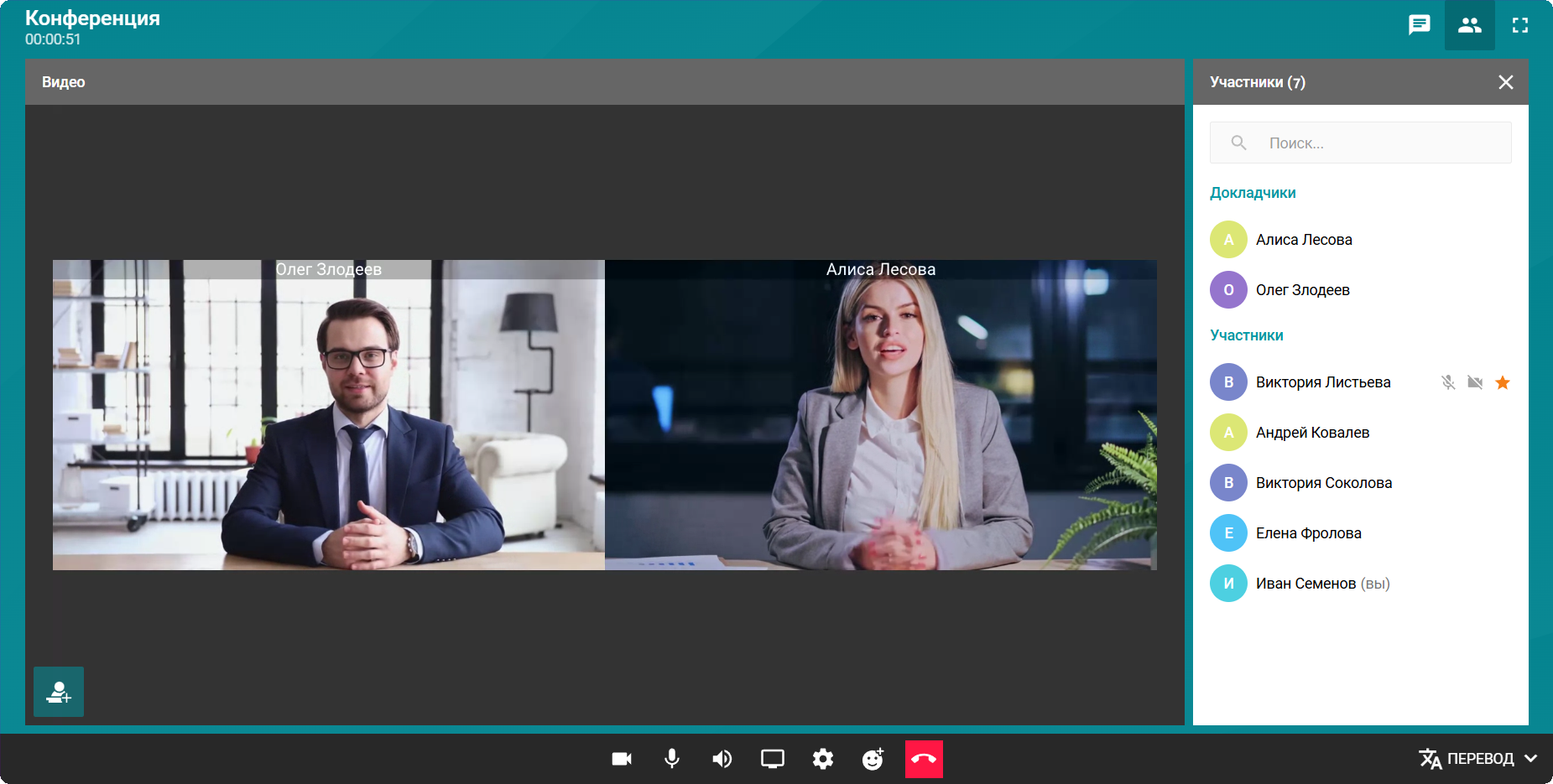
При участии в конференции с синхропереводом вам доступен выбор звуковой дорожки по нажатию на кнопку ![]() . Выберите нужный язык из предложенных звуковых дорожек:
. Выберите нужный язык из предложенных звуковых дорожек: